Menentukan jalur area dan menetapkan ke tim
Layanan Azure DevOps | Azure DevOps Server 2022 - Azure DevOps Server 2019
Tambahkan jalur area untuk mendukung tim dan item kerja grup berdasarkan area produk, fitur, atau bisnis. Setelah menentukan jalur area di tingkat proyek, Anda menetapkannya ke tim di bawah konfigurasi tim. Anda juga dapat membuat hierarki jalur area untuk mendukung sub-area, hingga kedalaman 14 tingkat.
Untuk melakukan tugas berikut, Anda harus menentukan jalur area:
- Kueri dan item kerja bagan berdasarkan Jalur Area
- Menetapkan pekerjaan ke lebih dari satu tim
- Bekerja dengan tim manajemen dan fitur
- Memfilter backlog, kueri, papan, atau paket menggunakan Jalur Area
Tip
Anda dapat menentukan struktur jalur area dan menetapkan jalur area ke tim. Atau, Anda dapat menambahkan tim dan membuat jalur area dengan nama tim pada saat itu. Jika tim sepenuhnya independen, buat sekumpulan jalur area datar. Namun, jika Anda ingin membuat hierarki tim, maka Anda harus membuat hierarki pohon jalur area. Untuk informasi selengkapnya, lihat Mengonfigurasi hierarki tim.
Untuk menggunakan alat berikut, tim harus berlangganan jalur area:
Untuk memahami bagaimana sistem menggunakan jalur area, lihat Tentang jalur area dan iterasi.
Prasyarat
Jika Anda belum memiliki proyek, buat proyek sekarang.
Pastikan Anda adalah anggota grup Administrator Proyek untuk menambahkan jalur area di bawah simpul akar atau mengedit atau menghapus simpul anak apa pun. Untuk memperoleh izin ini, lihat Mengubah izin tingkat proyek.
Atur satu atau beberapa izin berikut ke Izinkan, untuk menambahkan, mengedit, dan mengelola jalur area di bawah simpul:
- Membuat simpul anak
- Hapus simpul ini
- Edit simpul ini
- Lihat izin dalam simpul ini
Secara default, pengguna yang membuat proyek memiliki izin ini yang sudah ditetapkan. Untuk informasi selengkapnya, lihat Mengatur izin dan akses untuk pelacakan kerja.
Pastikan Anda ditambahkan sebagai administrator tim atau merupakan anggota grup Administrator Proyek untuk mengatur jalur area tim.
Untuk pembatasan penamaan pada jalur area, lihat Tentang area dan iterasi, Pembatasan penamaan.
Memulai
Setiap tim memiliki akses ke sejumlah alat Agile seperti yang dijelaskan dalam Tentang tim dan alat Agile. Setiap alat mereferensikan jalur area default tim. Sebagian besar tim memilih satu jalur area dan beberapa jalur iterasi untuk mendukung aktivitas pelacakan kerja mereka. Namun, untuk mendukung skenario lain, tim dapat memilih beberapa jalur area untuk muncul di backlog dan papan mereka.
Proyek baru berisi satu area akar yang sesuai dengan nama proyek. Tim dibuat dengan nama proyek yang sama dan jalur area akar ditetapkan ke tim tersebut.
Jika Anda baru mengelola proyek dan tim, urutan paling lurus ke depan untuk mengonfigurasi proyek dan tim Anda adalah sebagai berikut:
- Tentukan jumlah dan nama jalur area yang ingin Anda dukung untuk mengategorikan pekerjaan Anda. Minimal, tambahkan satu jalur area untuk setiap tim yang Anda tentukan. Untuk informasi selengkapnya, tinjau Tentang area dan iterasi.
- Tentukan jumlah dan nama tim yang ingin Anda dukung. Untuk informasi selengkapnya, tinjau Tentang tim dan alat Agile.
- Buka Pengaturan>proyek Konfigurasi proyek dan tentukan jalur area untuk mendukung langkah 1 dan 2 di tingkat proyek. Ikuti langkah-langkah yang disediakan nanti dalam artikel ini: Buka Pengaturan Proyek, Konfigurasi proyek, dan Tambahkan jalur area.
- Tentukan tim yang perlu Anda dukung langkah 2. Untuk informasi selengkapnya, lihat Menambahkan tim, berpindah dari satu tim default ke beberapa tim.
- Buka konfigurasi tim dan tetapkan jalur area default dan tambahan ke setiap tim. Ikuti langkah-langkah yang disediakan nanti dalam artikel ini: Buka pengaturan tim dan Atur jalur area default tim.
- Tetapkan jalur area item kerja ke jalur area yang Anda tentukan. Gunakan modifikasi massal untuk mengubah beberapa item kerja sekaligus.
Catatan
Meskipun Anda dapat menetapkan jalur area yang sama ke lebih dari satu tim, melakukannya dapat menyebabkan masalah jika dua tim mengklaim kepemilikan atas serangkaian item kerja yang sama. Untuk mempelajari lebih lanjut, lihat Tentang papan dan Kanban, Batasan tampilan papan multi-tim.
Sesuai kebutuhan, Anda dapat melakukan tindakan berikut kapan saja:
- Menambahkan simpul anak tambahan
- Mengganti nama jalur area (kecuali jalur area akar)
- Memindahkan simpul anak di bawah simpul lain
- Menghapus simpul anak
- Mengganti nama tim
- Mengubah penetapan jalur area yang dibuat ke tim
Penting
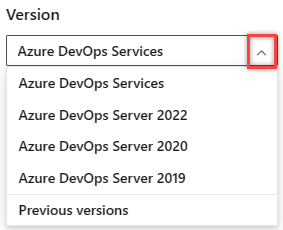
Pilih versi artikel ini yang sesuai dengan platform dan versi Anda. Pemilih versi berada di atas daftar isi. Cari platform dan versi Azure DevOps Anda.
Buka Pengaturan Proyek, cantumkan area proyek
Tentukan area dan iterasi untuk proyek dari konfigurasi Proyek Papan>Pengaturan>Proyek.
Dari portal web Anda, pilih (1) Pengaturan proyek, pilih (2) Konfigurasi proyek lalu (3) Area.
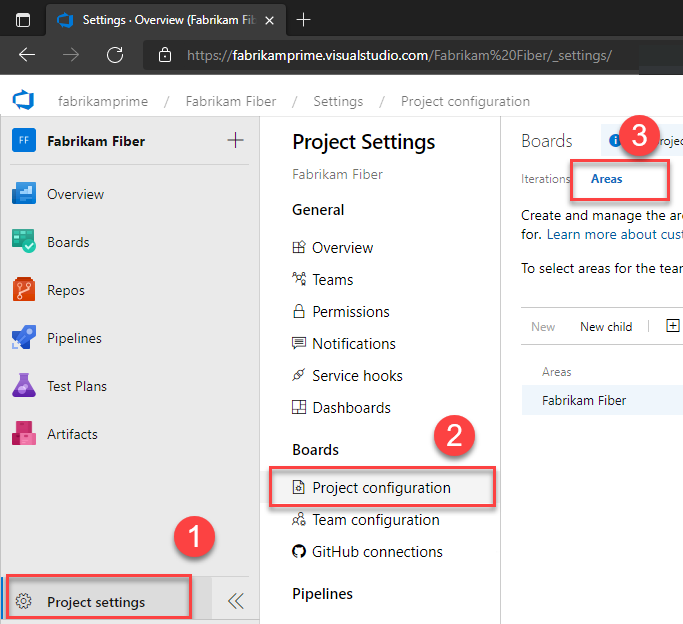
Menambahkan jalur area
Hanya satu area yang ditentukan, secara default. Tambahkan jalur area di bawah jalur area akar untuk proyek, atau sebagai anak ke jalur area lain.
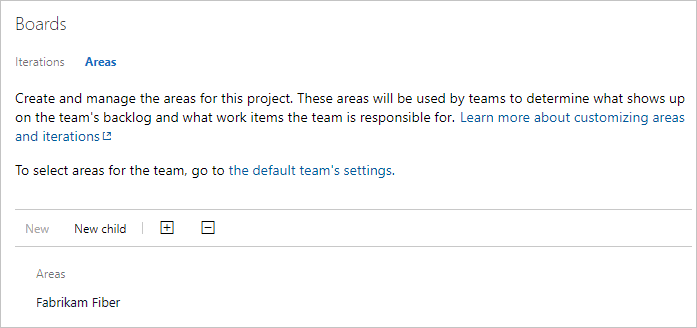
Untuk menambahkan simpul anak, sorot jalur area lalu pilih Anak baru. Secara opsional, Anda dapat memilih
 jalur area dan memilih Anak baru.
jalur area dan memilih Anak baru.Masukkan nama (255 karakter atau kurang) untuk simpul. Untuk pembatasan nama tambahan, lihat Tentang area dan perulangan, Pembatasan penamaan.
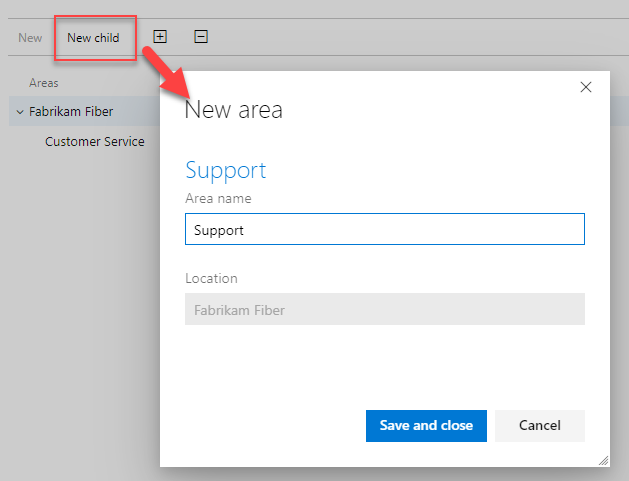
Membuka pengaturan tim, mencantumkan jalur area tim
Anda mengatur default tim dari pengaturan tim. Jika Anda bukan administrator tim, tambahkan sebagai administrator. Hanya administrator tim atau proyek yang dapat mengubah pengaturan tim.
Buka proyek Anda, lalu pilih Pengaturan>proyek Area konfigurasi>tim.
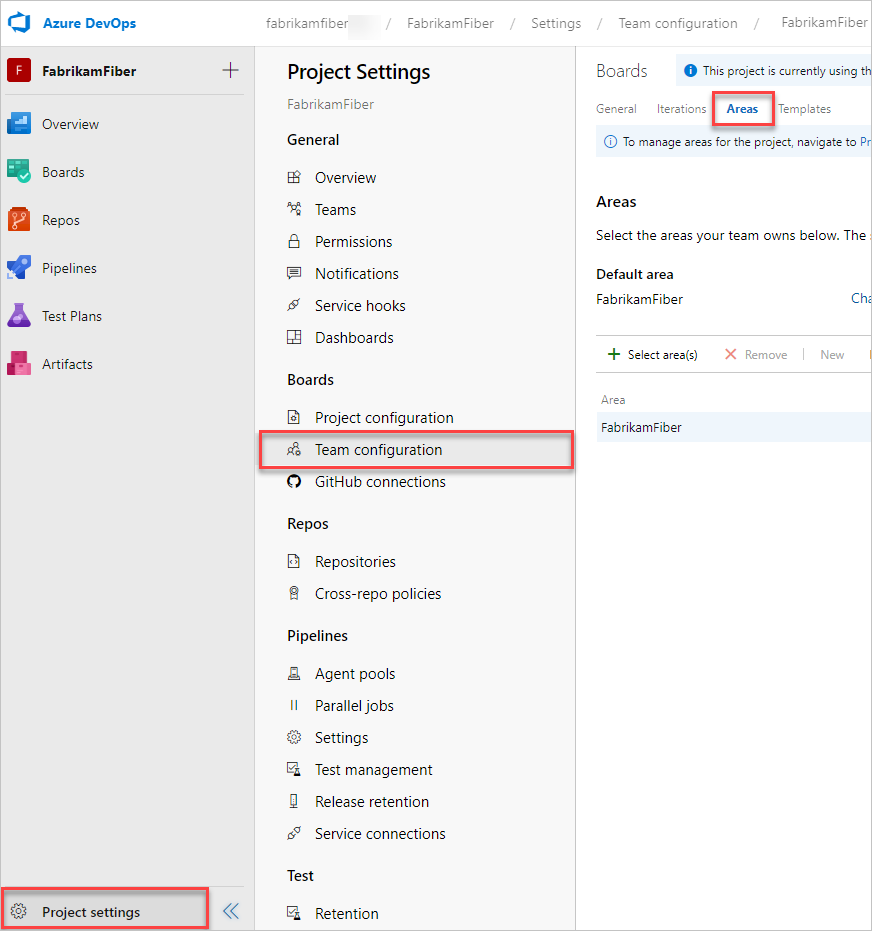
Jika Anda perlu mengalihkan konteks tim, gunakan pemilih tim dalam remah roti.
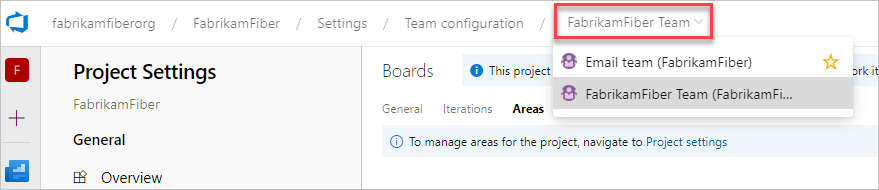
Membuka pengaturan tim dari profil tim
Anda menentukan area dan iterasi dari konfigurasi Tim Pengaturan > Proyek. Anda dapat dengan cepat menavigasinya dari backlog, papan, atau dasbor pelacakan kerja tim.
Buka backlog atau papan untuk tim dan pilih Pengaturan Tim profil
 >tim.
>tim.Di sini kami membuka Dewan untuk tim Fabrikam Fiber dan dari sana profil tim.
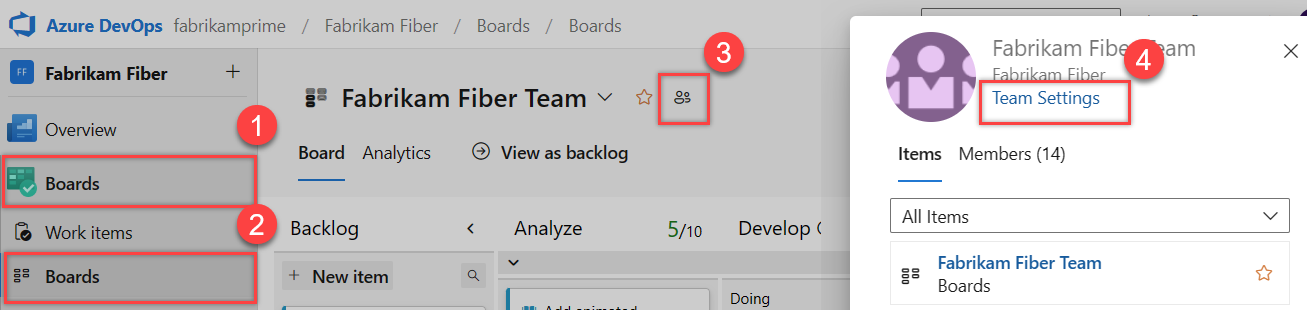
Pilih Perulangan dan area.
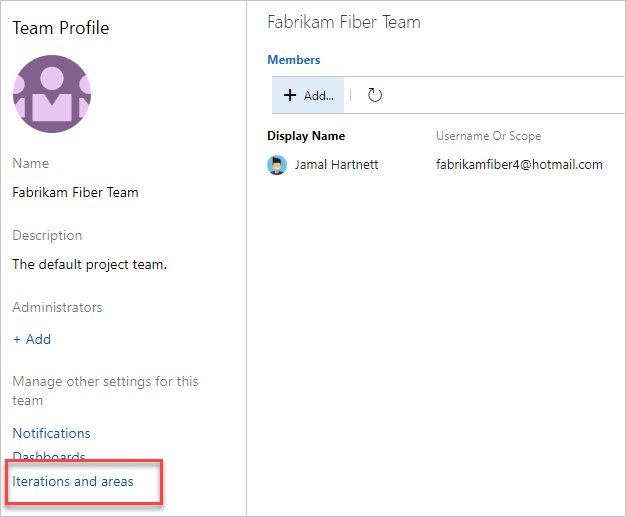
Jika Anda perlu mengalihkan konteks tim, gunakan pemilih tim dalam remah roti.
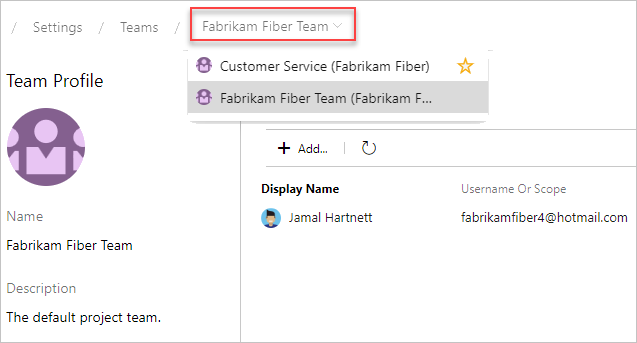
Atur jalur area tim
Semua item kerja yang ditetapkan ke jalur area tim muncul di backlog dan papan untuk tim tersebut. Anda dapat memilih satu atau beberapa jalur area dan secara opsional menyertakan jalur subareanya. Pilih untuk menyertakan jalur subarea saat Anda ingin mendukung tampilan rollup pekerjaan yang dilakukan di beberapa tim atau area.
Catatan
Teams dapat ditetapkan maksimal 300 Jalur Area. Untuk mempelajari selengkapnya, lihat Pelacakan kerja, proses, dan batas proyek.
Jalur area default menentukan jalur area default yang ditetapkan ke item kerja yang dibuat dari konteks tim.
Penting
Item kerja yang muncul di lebih dari satu papan tim dapat menghasilkan hasil kueri yang tidak memenuhi harapan Anda. Karena setiap tim dapat menyesuaikan kolom papan dan swimlanes, nilai yang ditetapkan untuk item kerja yang muncul di papan yang berbeda mungkin tidak sama. Pekerjaan utama untuk masalah ini adalah mempertahankan kepemilikan tunggal item kerja menurut jalur area tim.
Buka Area untuk konteks tim.
Di sini, kami menunjukkan Area untuk tim Fabrikam Fiber.
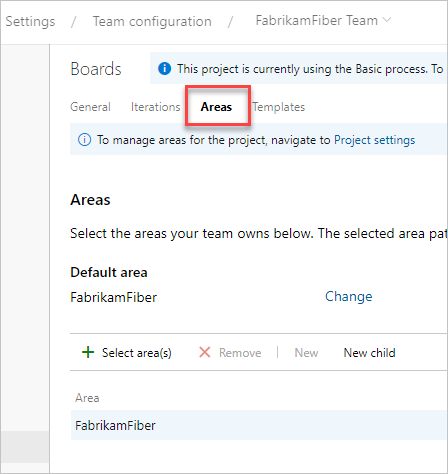
Pilih jalur area yang akan aktif untuk setiap tim.
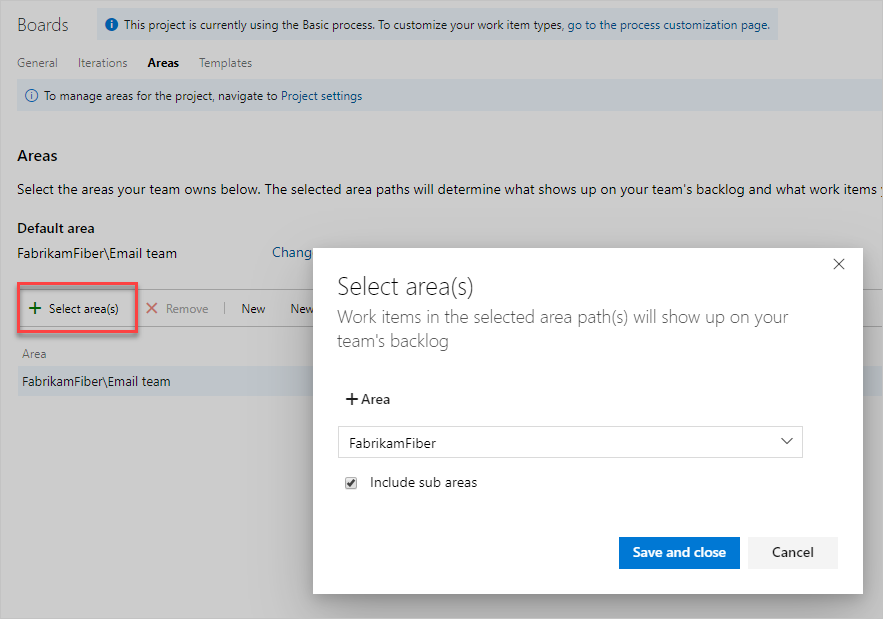
Dalam hal ini, kami memilih untuk mengaktifkan jalur subarea untuk proyek. Tim manajemen sekarang dapat melacak kemajuan di semua tim.
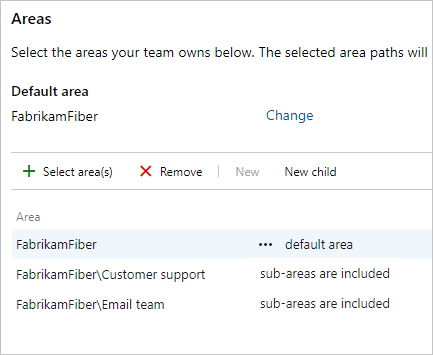
Setelah selesai, refresh halaman backlog produk untuk tim, dan Anda akan melihat item kerja yang ditetapkan ke tim. Tambahkan jalur area ke kolom yang diperlihatkan untuk melihat tugas yang dibuat untuk item kerja.
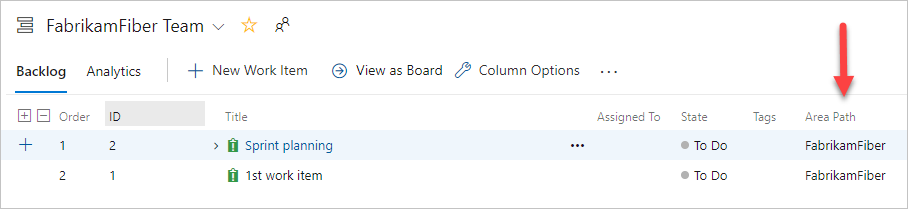
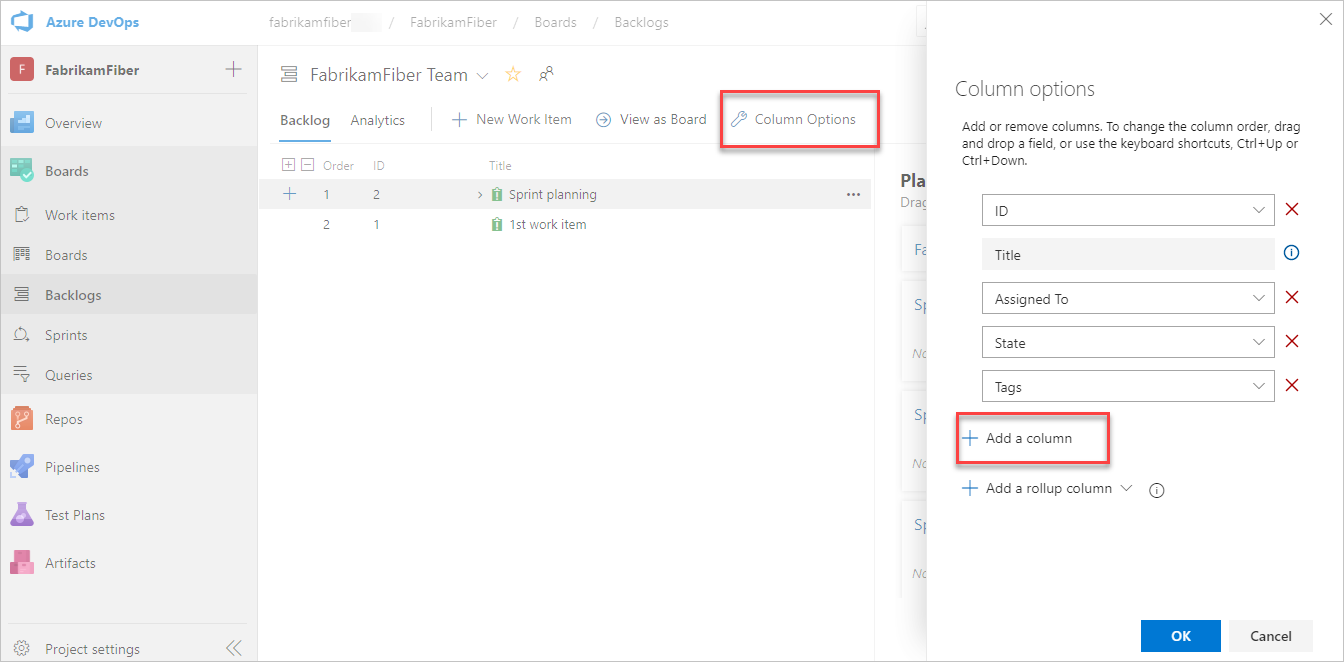
Buka Area untuk konteks tim.
Di sini, kami menunjukkan Area untuk tim Fabrikam Fiber.
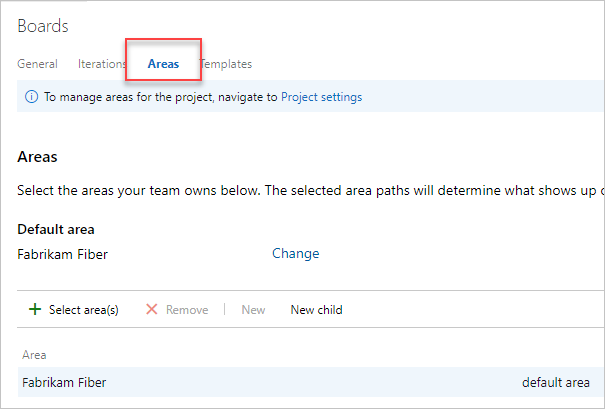
Pilih jalur area yang akan aktif untuk setiap tim.
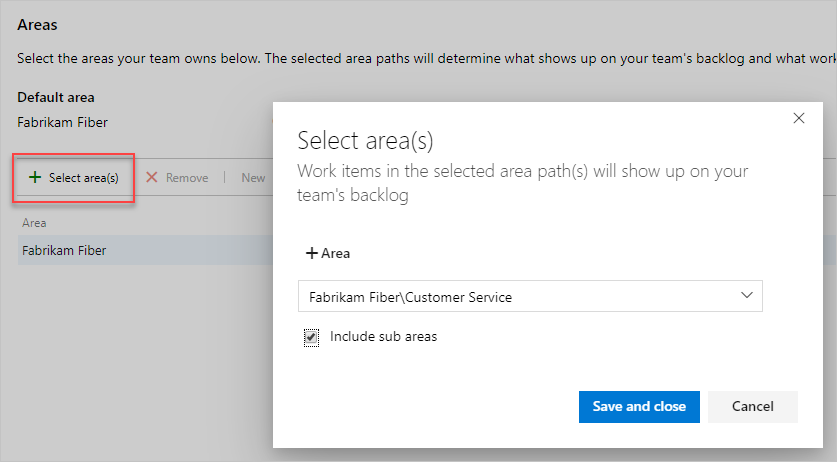
Dalam hal ini, kami memilih untuk mengaktifkan ketiga jalur subarea untuk proyek. Tim manajemen sekarang dapat melacak kemajuan di ketiga tim.

Setelah selesai, refresh halaman backlog produk untuk tim, dan Anda akan melihat item kerja yang ditetapkan ke tim. Tambahkan jalur area ke kolom yang diperlihatkan untuk melihat tugas yang dibuat untuk item kerja.
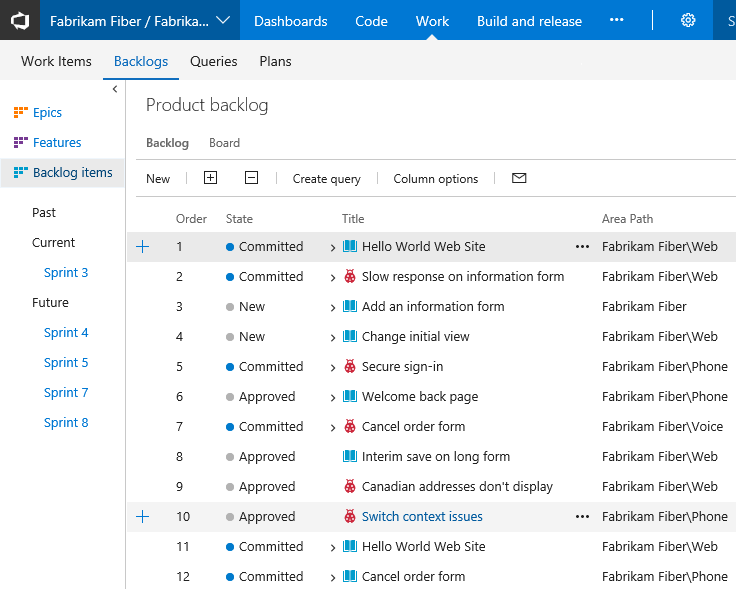
Mengganti nama atau memindahkan Jalur Area
Sistem secara otomatis memperbarui item kerja dan kueri yang mereferensikan jalur area yang diperbarui. Setiap Jalur Area dikaitkan dengan GUID unik.
Untuk mengganti nama Jalur Area, buka halaman Area konfigurasi>proyek pengaturan>proyek portal web.
 Pilih menu konteks untuk simpul, dan pilih Edit.
Pilih menu konteks untuk simpul, dan pilih Edit.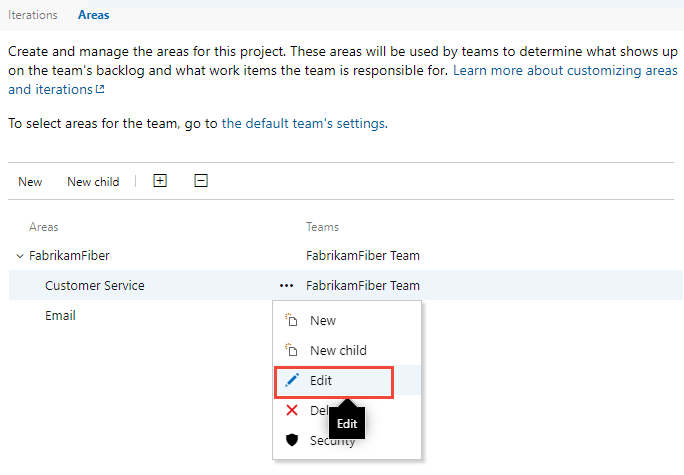
Dalam dialog yang terbuka, masukkan nama baru.
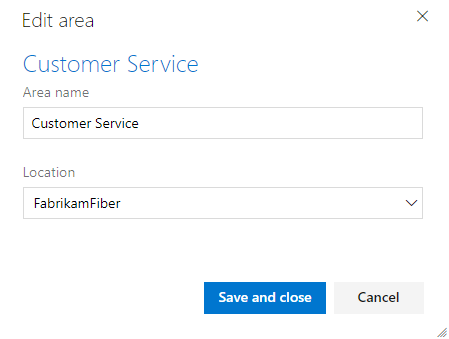
Untuk memindahkan simpul dalam hierarki, ubah bidang Lokasi .
Catatan
Saat Anda mengganti nama atau mengubah bidang Lokasi untuk simpul, sistem secara otomatis memperbarui item kerja yang ada yang mereferensikan Jalur Area.
Menghapus Jalur Area
Saat menghapus Jalur Area, Anda harus menyediakan Jalur Area yang akan digunakan untuk memperbarui item kerja yang ditetapkan ke Jalur Area yang ingin Anda hapus.
Penting
Menghapus Jalur Area atau mengonfigurasi ulang Jalur Iterasi dapat menyebabkan hilangnya data dan tidak dapat dikembalikan. Misalnya, bagan widget burndown atau burnup, sprint burndown, dan bagan kecepatan untuk tim yang Jalur Areanya diubah tidak akan mencerminkan data yang benar. Bagan tren historis mereferensikan Jalur Area dan Jalur Perulangan seperti yang didefinisikan pada titik sebelumnya untuk setiap item kerja. Saat Jalur Area atau Jalur Perulangan dihapus, maka data historis untuk jalur tersebut tidak dapat diambil.
Untuk menghapus Jalur Area, buka halaman Area konfigurasi>proyek pengaturan>proyek portal web.
 Pilih menu konteks untuk simpul, dan pilih Hapus atau Hapus.
Pilih menu konteks untuk simpul, dan pilih Hapus atau Hapus.Dalam dialog yang terbuka, pilih Jalur Area untuk menetapkan ulang item kerja, lalu pilih Hapus jalur.
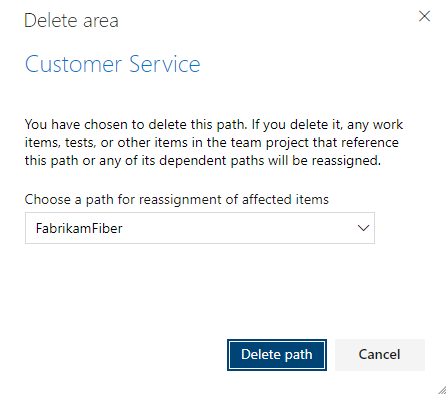
Kemajuan bagan menurut area
Anda dapat dengan cepat menghasilkan kueri untuk melihat kemajuan berdasarkan jalur area. Misalnya, visualisasikan kemajuan item kerja yang ditetapkan ke jalur area setiap tim, seperti yang ditunjukkan pada bagan batang bertumpuk berikut. Pilih Nama Simpul untuk mendapatkan simpul daun jalur area.
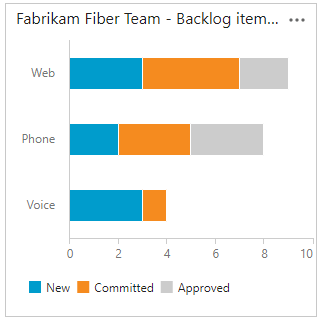
T & J
T: Apakah saya harus menetapkan jalur area ke tim?
J: Tidak. Anda menetapkan jalur area ke tim sehingga item kerja yang ditetapkan ke jalur area tersebut muncul di backlog dan papan tim. Secara default, semua item kerja ditetapkan ke jalur area akar. Item kerja ini muncul di tim default yang ditentukan untuk proyek.
Langkah berikutnya
Artikel terkait
Seperti yang Anda lihat, jalur area memainkan peran utama dalam mendukung alat Agile, tim, dan mengelola item kerja. Pelajari selengkapnya tentang bekerja dengan bidang ini dari artikel berikut ini:
- Tentang area dan perulangan
- Menambahkan tim lain
- Mengonfigurasi pengaturan tim dan menambahkan administrator tim
- Alat tangkas yang mengandalkan area atau iterasi
- Kueri menurut area atau jalur perulangan
- Mengatur izin dan akses untuk pelacakan kerja
Sumber daya terprogram
Jalur area dan jalur iterasi juga disebut sebagai Node Klasifikasi.
Saran dan Komentar
Segera hadir: Sepanjang tahun 2024 kami akan menghentikan penggunaan GitHub Issues sebagai mekanisme umpan balik untuk konten dan menggantinya dengan sistem umpan balik baru. Untuk mengetahui informasi selengkapnya, lihat: https://aka.ms/ContentUserFeedback.
Kirim dan lihat umpan balik untuk